filmov
tv
Open Office und LibreOffice in PDF umwandeln

Показать описание
Open Office und LibreOffice in PDF umwandeln
Wenn du deine Aufgabe in Open Office oder LibreOffice erledigt hast, klickst du im Fenster oben links auf "Datei" und wählst die Option "Speichern unter" aus. Es öffnet sich ein neues Dialogfenster, in dem du Speicherort, Dateinamen und Dateityp festlegen kannst. Gib der Datei einen sinnvollen Namen, dass dein Lehrer auch erkennen kann, von wem die Aufgabe ist und um welche Aufgabe es sich handelt. Benenne auch den Ordner sinnvoll - "Aufgaben" oder halt entsprechend nach dem Fach. Speichere die Datei erst normal als Text ".odt". Gehe im Anschluss auf "Datei" und klicke auf "Exportieren als PDF ...". Fertig.
Wenn du deine Aufgabe in Open Office oder LibreOffice erledigt hast, klickst du im Fenster oben links auf "Datei" und wählst die Option "Speichern unter" aus. Es öffnet sich ein neues Dialogfenster, in dem du Speicherort, Dateinamen und Dateityp festlegen kannst. Gib der Datei einen sinnvollen Namen, dass dein Lehrer auch erkennen kann, von wem die Aufgabe ist und um welche Aufgabe es sich handelt. Benenne auch den Ordner sinnvoll - "Aufgaben" oder halt entsprechend nach dem Fach. Speichere die Datei erst normal als Text ".odt". Gehe im Anschluss auf "Datei" und klicke auf "Exportieren als PDF ...". Fertig.
Office 365 vs Libre- und Open Office | Der Test
DIE BESTEN MICROSOFT OFFICE ALTERNATIVEN | FreeOffice, LibreOffice, OnlyOffice & Google Workspac...
Open Office und LibreOffice in PDF umwandeln
5 kostenlose Alternativen zu Microsoft Office-Programmen – hier erfährst Du mehr!
LibreOffice vs OpenOffice
Tabellen auf nur einer Seite Drucken mit Libre Office / Open Office - Tutorial - Freude an der IT
Etiketten mit OpenOffice oder LibreOffice
28 Eine Zeilennummerierung durchführen - OpenOffice / LibreOffice Writer
Grundlagen Tabellenkalkulation: Rechnen mit Excel, OpenOffice Calc und LibreOffice Calc
OpenOffice.org - Daten aus einer Tabellenkalkulation in eine Datenbank importieren
LibreOffice und OpenOffice Writer - Adressfeld nach deutscher Norm einrichten
Optimizing LibreOffice To Work Like Microsoft Office ...
LibreOffice und OpenOffice Writer - Seitenzahlen einfügen und entfernen
LibreOffice / OpenOffice Base : Datensatz ohne Skript kopieren | Wie, Wann und Wo
Setting LibreOffice/OpenOffice To Act Like Microsoft Office
LibreOffice Writer: Hyperlinks innerhalb des Dokuments
LibreOffice und OpenOffice Writer - Wasserzeichen einfügen
OpenOffice The Office Suite That Will Never End
5. Teil Drucken von Tabellen bei OpenOffice Calc
Seite und Drucker einrichten in Calc - LibreOffice 6 (German/Deutsch)
Verknüpfungen lokal und zu anderen Tabellen (OpenOffice Calc)
LibreOffice und OpenOffice Writer - Kapitelüberschrift in die Kopfzeile einfügen
Openoffice vs LibreOffice - Openoffice or LibreOffice which one should you choose
LibreOffice und OpenOffice Calc - Die Funktion WENN
Комментарии
 0:14:30
0:14:30
 0:04:48
0:04:48
 0:01:18
0:01:18
 0:09:14
0:09:14
 0:03:07
0:03:07
 0:03:46
0:03:46
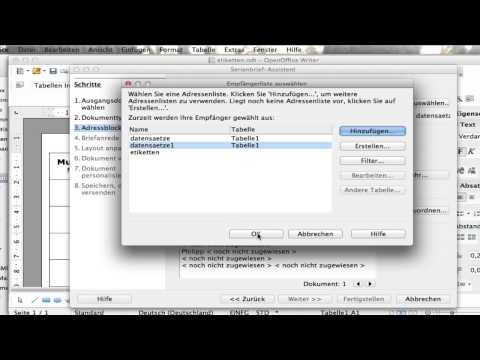 0:08:12
0:08:12
 0:01:57
0:01:57
 0:06:31
0:06:31
 0:04:58
0:04:58
 0:01:37
0:01:37
 0:09:22
0:09:22
 0:01:01
0:01:01
 0:23:47
0:23:47
 0:02:11
0:02:11
 0:03:20
0:03:20
 0:01:14
0:01:14
 0:16:32
0:16:32
 0:00:37
0:00:37
 0:04:18
0:04:18
 0:07:10
0:07:10
 0:01:25
0:01:25
 0:01:32
0:01:32
 0:01:13
0:01:13